Jak korzystać z narzędzi do przemieszczania i klonowania na hostingu Cloudways Divi
Opublikowany: 2022-06-29Ci z Was, którzy często pracują z WordPressem wiedzą, że mogą pojawić się problemy. Witryna może nagle przestać działać na wiele sposobów. Na przykład mogłeś zainstalować nowe wtyczki tylko po to, aby stwierdzić, że coś poszło nie tak podczas procesu instalacji. Być może próbowałeś zaimplementować nowy kod, który zakończył się uszkodzeniem Twojej witryny. Bez względu na okoliczności problemy z WordPressem mogą być frustrujące. W tym miejscu pojawia się witryna pomostowa. W ramach naszej serii Cloudways omówimy, jak łatwo jest używać zarządzania pomostami Cloudways do tworzenia witryn pomostowych.
Dzięki Cloudways możesz łatwo cofnąć wszelkie popełnione błędy. W tym artykule skupimy się na tworzeniu witryn pomostowych za pomocą Cloudways Divi Hosting. Omówimy również, dlaczego warto korzystać z witryny testowej. Dodatkowo omówimy, jak sklonować serwer lub witrynę w Cloudways i dlaczego możesz chcieć. Najpierw rzućmy okiem na hosting Divi z Cloudways.
Co to jest hosting Cloudways Divi?
Niedawno nawiązaliśmy współpracę z Cloudways, aby zaoferować użytkownikom Divi świetną opcję hostowania ich witryn. Cloudways z Divi Hosting zapewnia nową instalację WordPress z załadowanym Divi i gotowym do pracy. Oferują plany w cenie od 12 do 321 USD miesięcznie. Możesz wybrać lokalizację serwera w chmurze, a także pojemność pamięci. Cloudways intensywnie z nami współpracowało, aby każda witryna Divi WordPress na ich platformie była zoptymalizowana pod kątem szybkości, niezawodności i bezpieczeństwa.
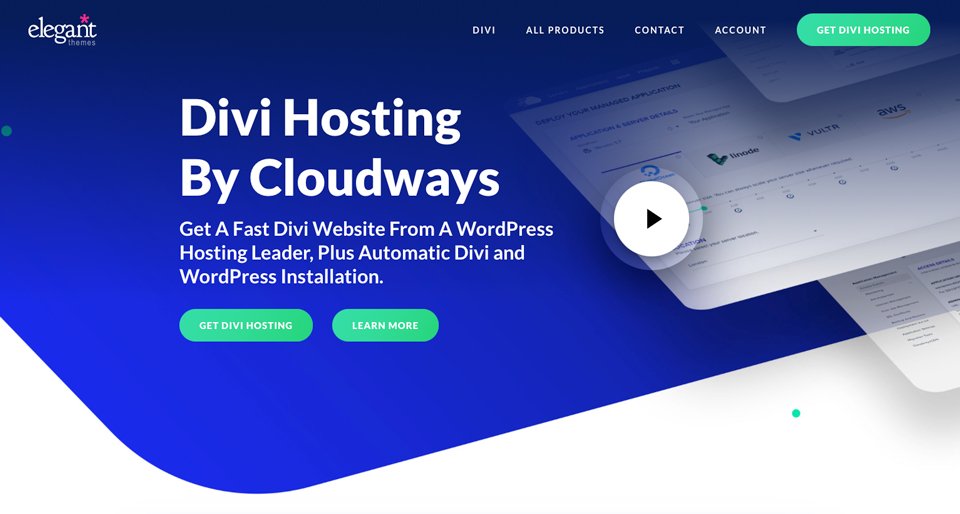
Dzięki bogactwu opcji do wyboru Cloudways obejmuje wszystkie bazy. Ochrona przed botami, skanowanie w poszukiwaniu złośliwego oprogramowania, zapora sieciowa i uwierzytelnianie dwuskładnikowe to standardowe elementy. Oprócz bezpieczeństwa możesz mieć tyle witryn na jednym serwerze, ile chcesz. Kopie zapasowe można łatwo wykonać jednym kliknięciem. Wreszcie, będziesz mieć do dyspozycji narzędzia do inscenizacji i klonowania. Zanim porozmawiamy o tym, jak korzystać z tych funkcji, przyjrzyjmy się, czym jest witryna testowa.
Co to jest witryna pomostowa?
Witryna testowa to dokładna kopia Twojej aktywnej witryny. Wielu dostawców hostingu oferuje opcję środowiska tymczasowego. Niektórzy oferują to bez dodatkowych kosztów, ale większość pobiera opłaty za aktualizację tej usługi. Dzięki Cloudways otrzymasz środowisko pomostowe z każdym planem hostingowym. Witryny inscenizacyjne zapewniają użytkownikom WordPressa spokój ducha. Jeśli popełnisz błąd, możesz go naprawić jednym kliknięciem. Ponadto witryna testowa jest doskonałym narzędziem do wykorzystania podczas tworzenia nowych stron. Możesz bezpiecznie tworzyć i dostosowywać nowe projekty bez wpływu na działającą witrynę.
Bez względu na to, jakie zmiany wprowadzisz – duże czy małe – możesz je bezpiecznie wprowadzić w witrynie pomostowej. Przejdźmy do usług, które Cloudways zapewnia do inscenizacji.
Narzędzia do zarządzania etapami Cloudways
Cloudways oferuje swoim klientom bezpłatną inscenizację. Włączają wszystkie swoje funkcje bezpieczeństwa w każdym środowisku pomostowym. Twoja witryna pomostowa może być chroniona hasłem, dzięki czemu wścibskie oczy nie zobaczą, nad czym pracujesz, zanim będziesz gotowy do ujawnienia. Cloudways umożliwia użytkownikom tworzenie kopii zapasowych witryn przed wdrożeniem.
Cloudways zapewnia praktyczne podejście do inscenizacji. Na przykład możesz skopiować cały serwer lub jedną aplikację. Ponadto będziesz mieć dostęp do dziennika błędów na wypadek problemów po drodze. Wreszcie, każde środowisko pomostowe jest chronione za pomocą bezpłatnego protokołu SSL dzięki Let's Encrypt. Jest to szczególnie przydatne ze względów bezpieczeństwa.
Zagłębmy się i nauczmy, jak tworzyć środowiska pomostowe za pomocą Cloudways.
Jak stworzyć serwer pomostowy na Cloudways Divi Hosting?
Aby utworzyć serwer pomostowy za pomocą Cloudways, wykonaj następujące proste kroki. Najpierw zaloguj się na swoje konto Cloudways. Następnie kliknij serwery w górnym pasku nawigacyjnym. Stamtąd po prostu wybierz serwer, dla którego chcesz utworzyć pomost.
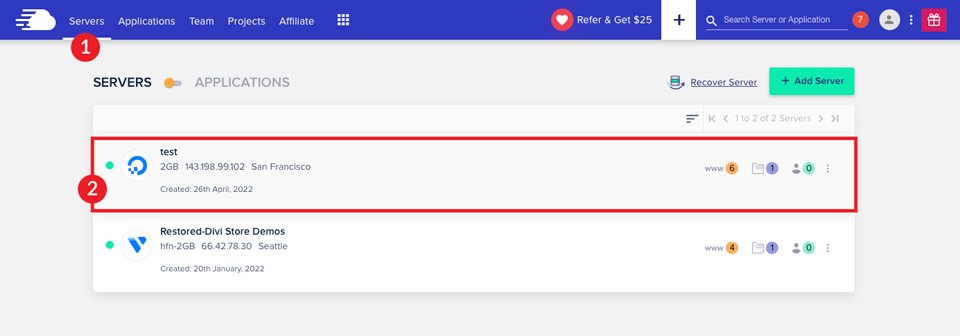
Następnie kliknij www .
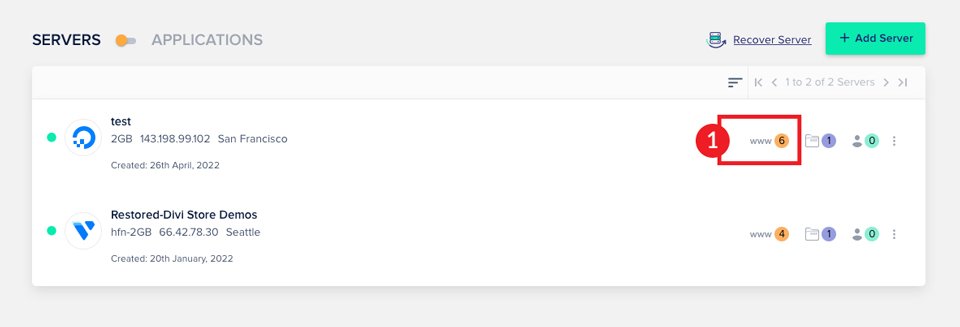
Wybierz swoją aplikację .
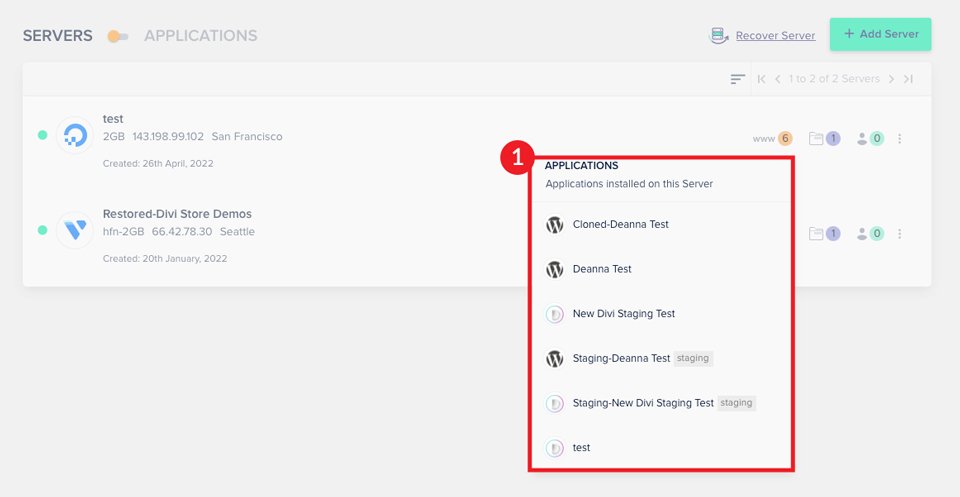
Następnie najedź kursorem na siatkę, aby wyświetlić opcje. Następnie kliknij Clone App/Create Staging .
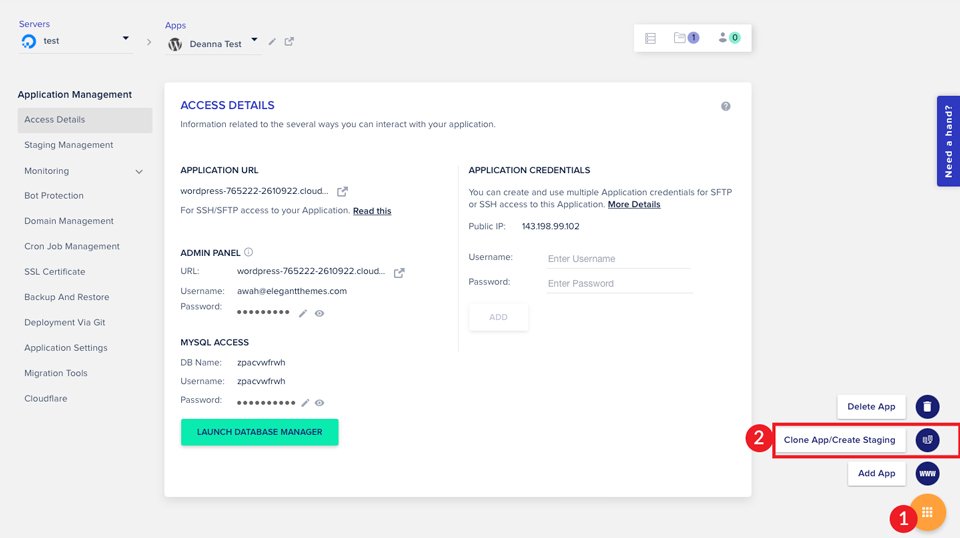
Pojawi się okno z pytaniem, na którym serwerze chcesz utworzyć swoją witrynę testową. Możesz wybrać swój obecny serwer lub inny. Kliknij, aby włączyć pole wyboru Utwórz jako Staging . Następnie kliknij Kontynuuj .
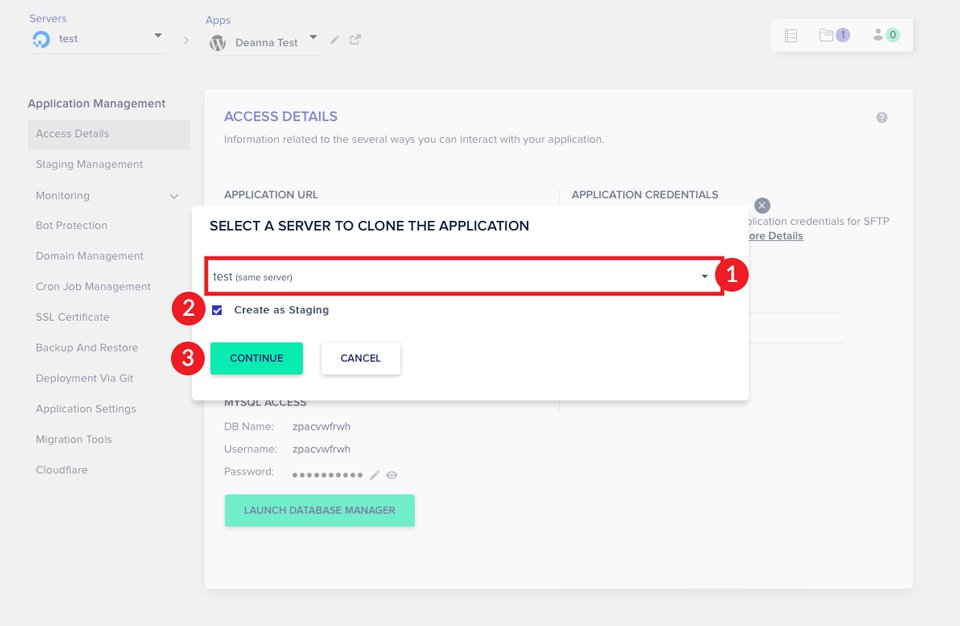
Tak po prostu, gotowe! Tworzenie aplikacji pomostowej w Cloudways jest łatwe. Aby zlokalizować swoją nową witrynę testową, kliknij Aplikacje na głównym pasku nawigacyjnym. Następnie przewiń w dół, aby znaleźć swoją witrynę testową.
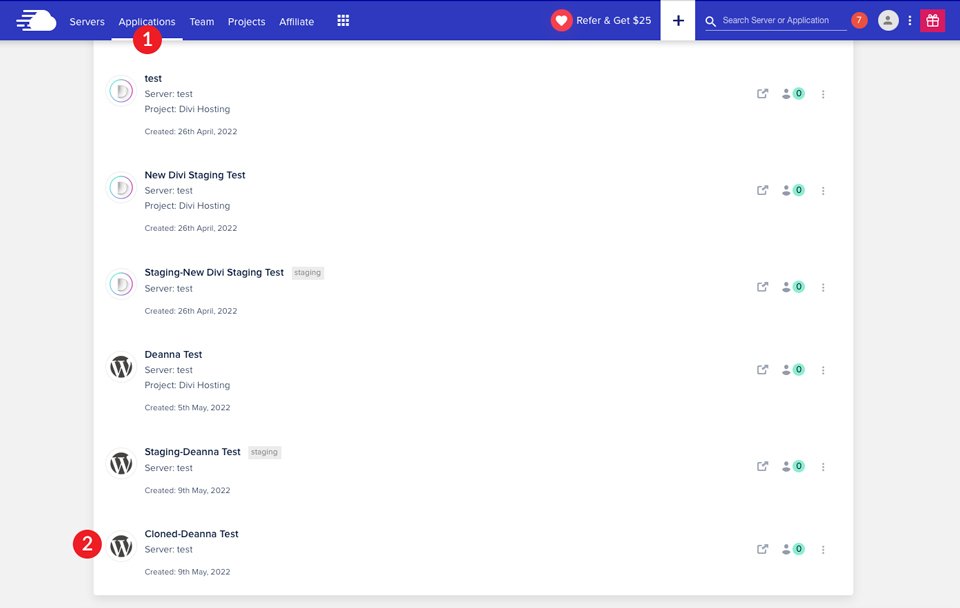
Alternatywnie Twoja witryna testowa może znajdować się na liście serwerów. Najpierw przejdź do Serwerów pod główną nawigacją na swoim koncie. Następnie kliknij Serwery. Stamtąd kliknij www . Na koniec zlokalizuj swoją witrynę testową w menu rozwijanym. Kliknij go, aby uzyskać do niego dostęp.
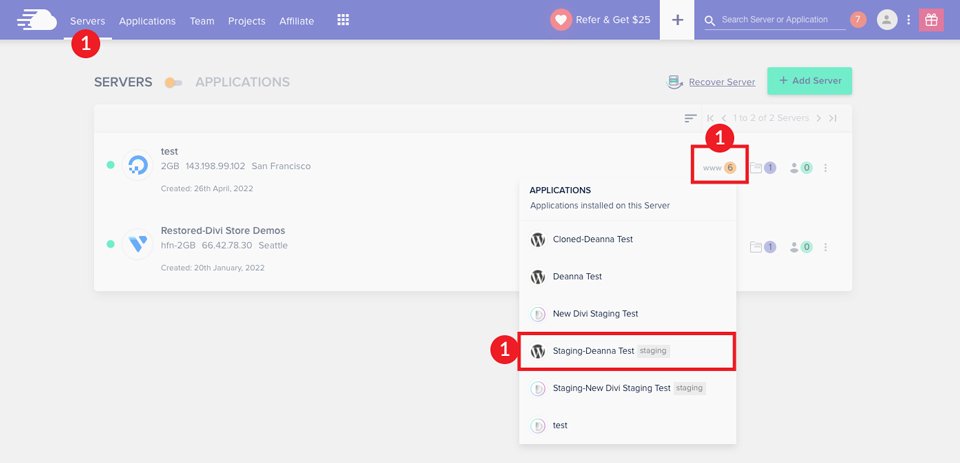
Teraz, gdy pokazaliśmy, jak łatwo jest stworzyć witrynę testową w Cloudways, porozmawiajmy o udostępnieniu Twojej witryny testowej na żywo.
Jak zarządzać witryną pomostową za pomocą Cloudways?
Aby uzyskać dostęp do szczegółów swojej witryny testowej, kliknij swoją witrynę na liście aplikacji. Zobaczysz ekran dostępu. Tutaj znajdziesz wszystkie szczegóły dotyczące Twojej witryny. Twój adres URL aplikacji i login WordPress są tutaj. Możesz także uzyskać dostęp do MySQL i menedżera bazy danych. Na koniec możesz ustawić użytkownika SFTP (lub wielu użytkowników) dla swojej witryny testowej.
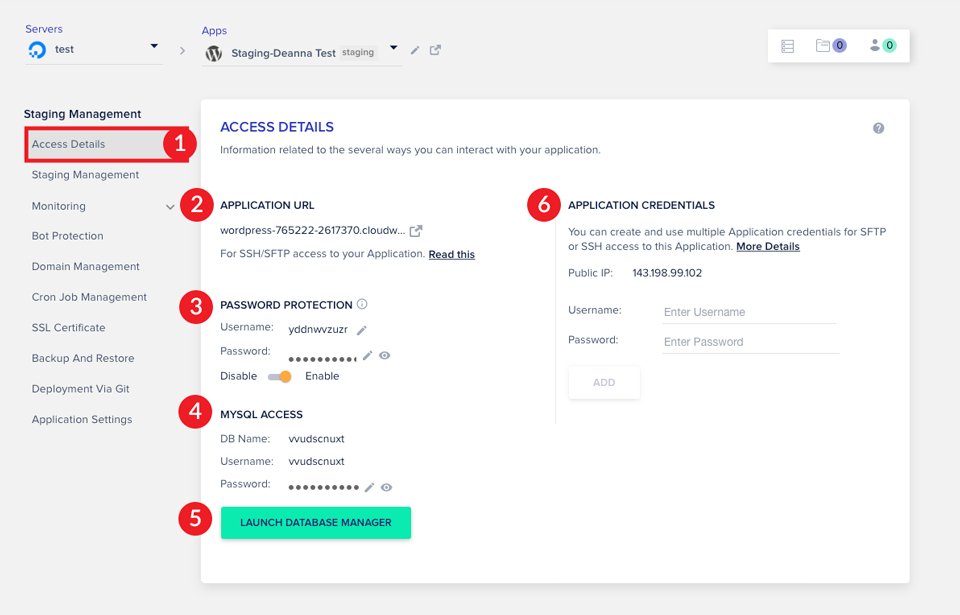
Przekazywanie swojej witryny inscenizacyjnej na żywo
Po wprowadzeniu zmian, dodaniu stron lub funkcji w witrynie możesz ją łatwo opublikować. Aby wprowadzić zmiany w życie, przejdź do zarządzania etapami . Kliknij przycisk PUSH , aby rozpocząć proces wypychania witryny na żywo.
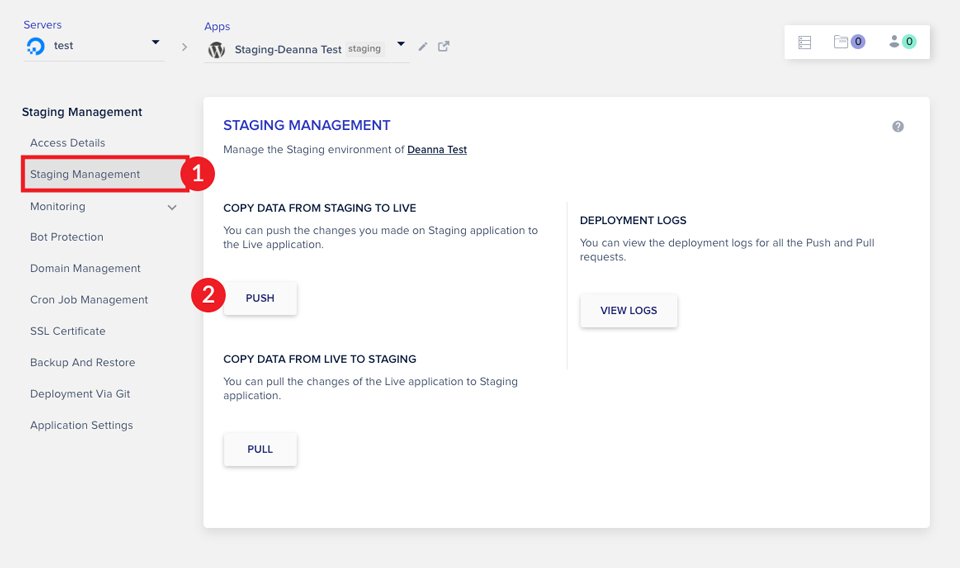
Następnie wybierz, czy dołączyć pliki aplikacji internetowych i/lub pliki bazy danych . Uwaga: Jeśli zdecydujesz się „ zastąpić ” pliki aplikacji internetowej działającej witryny, WSZYSTKO zostanie nadpisane. Oznacza to, że Twój plik .htaccess również zostanie nadpisany. Jeśli wybierzesz „ przyrostowe ”, tylko pliki, które zmieniłeś w stagingu, zostaną nadpisane. To dobra opcja, jeśli wprowadziłeś zmiany tylko na stronach lub postach – a nie na żadnym z podstawowych plików WordPress.
Wybierając opcje bazy danych, pamiętaj, że możesz wykonać transfer całej bazy danych lub tylko wybrane tabele . Jeśli wybierzesz wybrane stoły, otrzymasz wyskakujące okienko, aby wyświetlić opcjonalne stoły, które można wybrać. Postępuj ostrożnie.

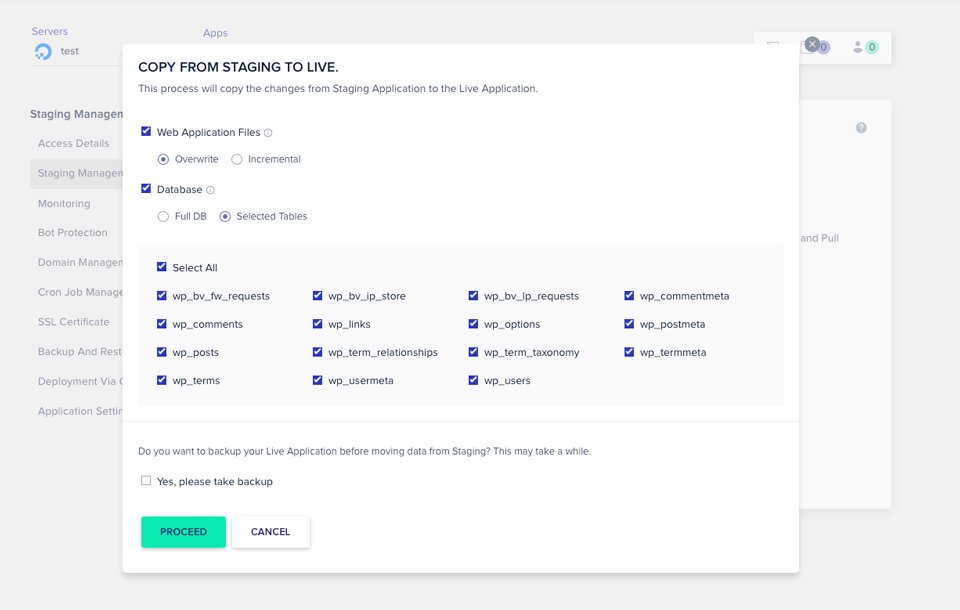
Jeśli chcesz mieć kopię zapasową swojej aktywnej witryny, kliknij, aby zaznaczyć pole wyboru „ Tak, zrób kopię zapasową ”. Na koniec kliknij przycisk KONTYNUUJ .
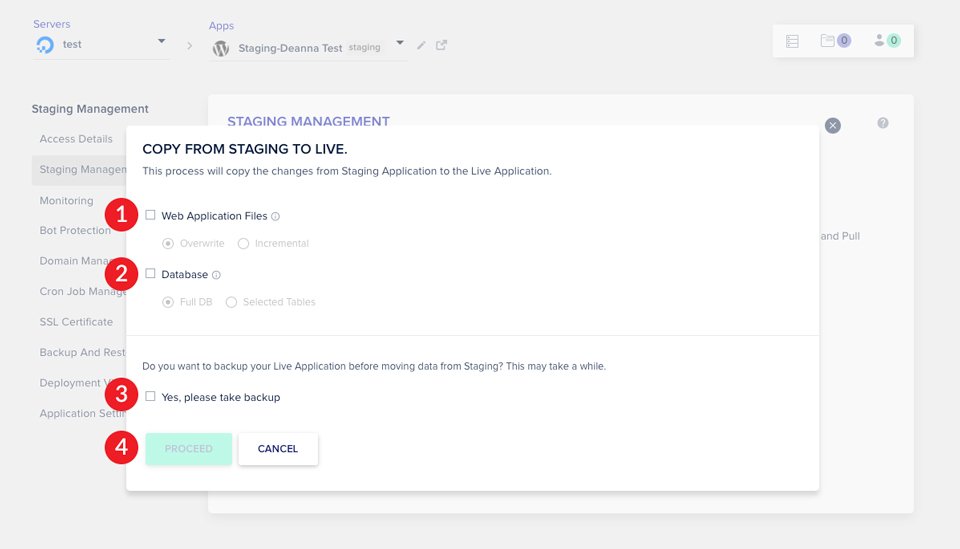
Pobieranie danych z Twojej witryny na żywo
Na poniższym zrzucie ekranu zauważysz, że są podświetlone inne opcje. Są one przydatne do zarządzania witrynami na żywo i witrynami postojowymi. Przycisk PULL jest używany, gdy wcześniej uruchomiłeś witrynę testową na swoim serwerze. Możesz go używać do aktualizowania treści w opublikowanej witrynie. Załóżmy na przykład, że wcześniej utworzyłeś i uruchomiłeś witrynę testową. Kilka dni później wprowadziłeś dalsze zmiany w tekście. Zamiast wyrzucać swoją witrynę testową i tworzyć nową, możesz użyć funkcji PULL, aby pobrać najnowsze zmiany, które wprowadziłeś w swojej aktywnej witrynie.
Dzienniki wdrożeń mogą służyć do przeglądania historii zmian wprowadzonych w witrynach oraz podczas ich wdrażania. Może to być przydatne, jeśli nie pamiętasz, kiedy ostatnio opublikowałeś swoją witrynę lub pobrałeś ją z opublikowanej witryny.
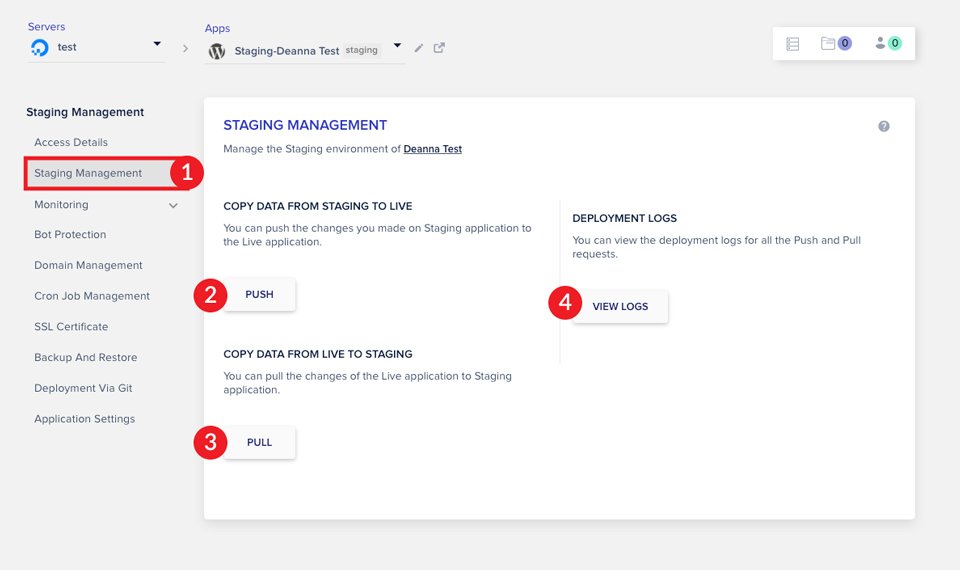
Podczas pracy z witrynami pomostowymi dobrą praktyką jest wykonanie kopii zapasowej działającej witryny przed przekazaniem witryny pomostowej. Zalecamy robienie tego również po godzinach szczytu lub godzinach pracy. Każda operacja kopiowania zawsze wiąże się z ryzykiem błędu. Lepiej jest kiedy ktoś jest bezpieczny niż kiedy jest mu przykro. W następnej sekcji omówimy klonowanie serwerów lub aplikacji za pomocą narzędzia do klonowania Cloudways.
Co to jest klonowanie i dlaczego warto go używać
Klonowanie to proces tworzenia duplikatu serwera lub aplikacji. Klonowanie to operacja jednym kliknięciem z Cloudways. Korzystając z narzędzia do klonowania, eliminujesz potrzebę używania FTP do duplikowania plików. Załóżmy, że chcesz wypróbować nowy serwer w chmurze. To proste zadanie dzięki narzędziu do klonowania Cloudways. Wystarczy sklonować serwer, a następnie przejść przez proces konfiguracji i wybrać serwer w chmurze, który chcesz wypróbować. Jeśli nie jesteś z tego zadowolony, możesz powtórzyć ten proces.
Inne powody klonowania serwera to:
- Zmiana lokalizacji serwera hostingowego
- Zamiana serwera w celu wybrania mniejszej ilości miejsca
- Testowanie (prędkość, obciążenie itp.)
Przejdźmy do szczegółów klonowania serwera za pomocą Cloudways.
Jak sklonować serwer Cloudways?
Klonowanie serwera za pomocą Cloudways to prosty proces. Aby rozpocząć, kliknij Serwery na głównym pasku nawigacyjnym. Następnie wybierz serwer, który chcesz sklonować. Na koniec kliknij menu z kropkami po prawej stronie i wybierz „ Klonuj serwer ”.
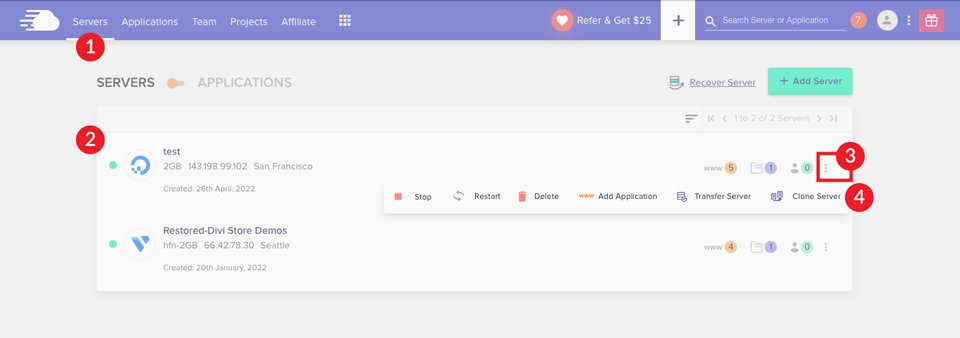
Pojawi się okno dialogowe z prośbą o potwierdzenie wyboru. Cloudways rozpocznie proces klonowania twojego serwera. Zajmie to kilka minut.
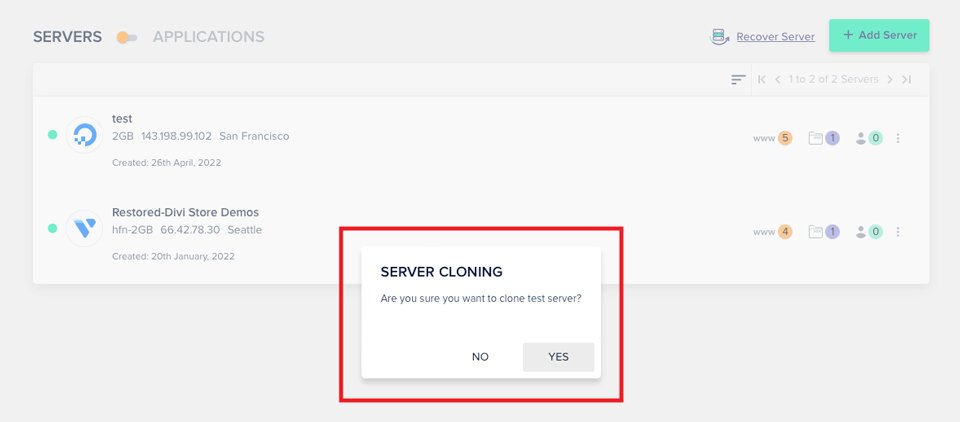
Po sklonowaniu serwera ekran odświeży się, umożliwiając wybór dostawcy chmury, rozmiaru serwera, lokalizacji serwera i dołączenia pamięci blokowej. Na koniec kliknij przycisk KLONUJ SERWER .
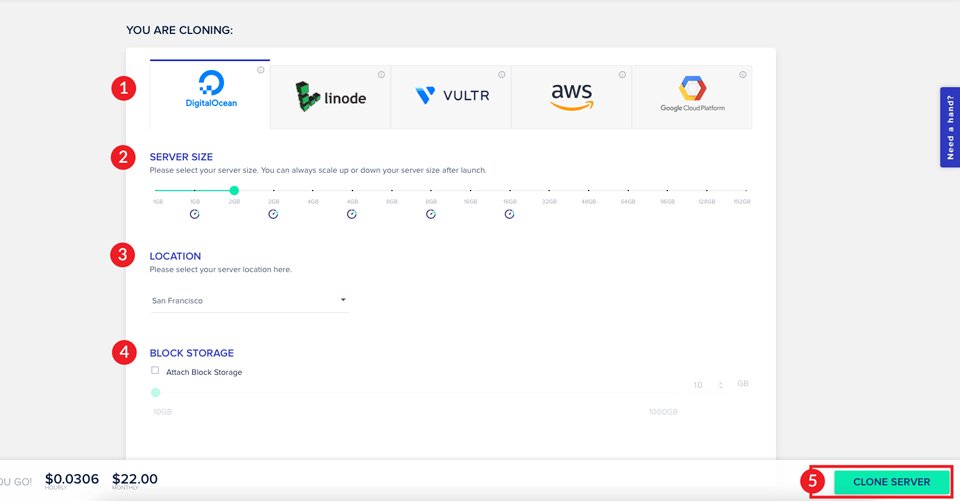
Nasz serwer jest obecnie z Digital Ocean. Gdybyśmy korzystali z Amazon Web Services (AWS) lub Google Cloud, mielibyśmy do rozważenia dodatkową opcję. Za pośrednictwem tych dostawców musisz wybrać rozmiar magazynu dla plików aplikacji internetowych, a także rozmiar bazy danych. Stawki miesięczne i godzinowe będą się zmieniać w zależności od Twoich wyborów.
Oto coś, co należy wziąć pod uwagę podczas klonowania serwera. Po pierwsze, proces klonowania tworzy identyczną kopię serwera, ale nie kopiuje konfiguracji. Gdy klonowanie się powiedzie, musisz przejrzeć i zmapować swoje domeny i rekordy DNS, aby Twoje witryny były aktywne. Po wykonaniu tych kroków możesz przypisać bezpłatny certyfikat SSL.
Następnie wyjaśnimy, dlaczego możesz chcieć użyć narzędzia do klonowania, aby utworzyć kopię swojej witryny.
Jaka jest różnica między witryną Cloudways Staging a klonowaniem aplikacji?
Klonowanie witryny WordPress przypomina trochę środowisko postojowe. Oba są kopiami witryny. Jednak klonowanie aplikacji różni się tym, że ma na przykład własne środowisko. Dzięki inscenizacji witryna żyje w tym samym środowisku i może zostać przeniesiona na żywo, aby zastąpić działającą witrynę. Z klonem istnieje w innym miejscu na twoim serwerze. Możesz dołączyć do niej domenę lub dodać jej własny certyfikat SSL.
Jednym z powodów klonowania aplikacji jest posiadanie firmy, która ma kilka lokalizacji. Chcesz mieć główną witrynę, ale każda lokalizacja znajduje się na osobnej witrynie, aby zwiększyć SEO w różnych regionach. Tworzysz witrynę główną, a następnie pierwszą witrynę lokalizacyjną. Następnie sklonujesz swoją witrynę lokalizacyjną, aby użyć jej w innej lokalizacji. Od tego momentu wystarczy zmienić dane kontaktowe i wszelkie odpowiednie ceny lub wybory produktów. Klonowanie zaoszczędziłoby mnóstwo czasu i wysiłku.
Następnie przejdźmy przez kroki potrzebne do sklonowania aplikacji za pomocą Cloudways.
Jak sklonować aplikację za pomocą Cloudways
Cloudways ułatwia proces klonowania i aplikacji. Aby rozpocząć, przejdź do opcji Serwery na głównym pasku nawigacyjnym. Wybierz aplikację, którą chcesz sklonować, a następnie kliknij www .
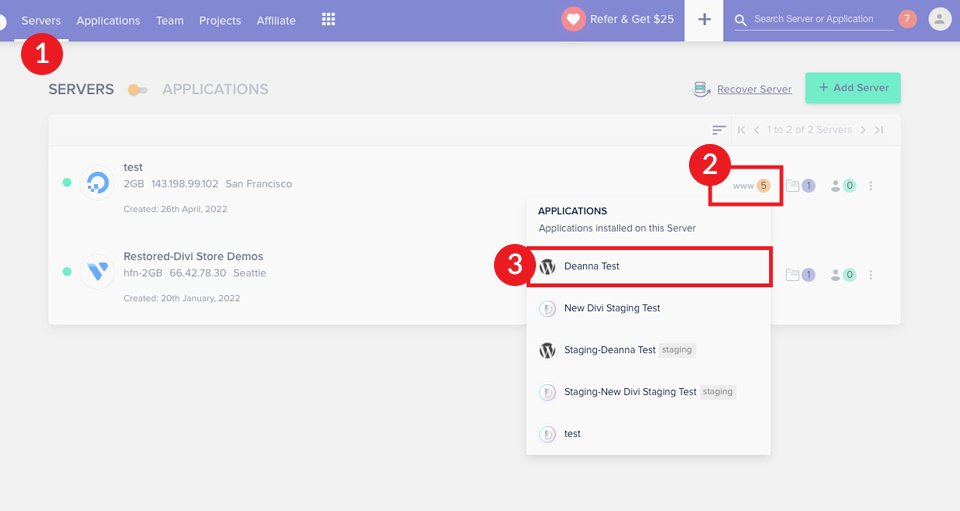
Następnie kliknij ikonę siatki u dołu ekranu i wybierz opcję Klonuj aplikację/Utwórz Staging .
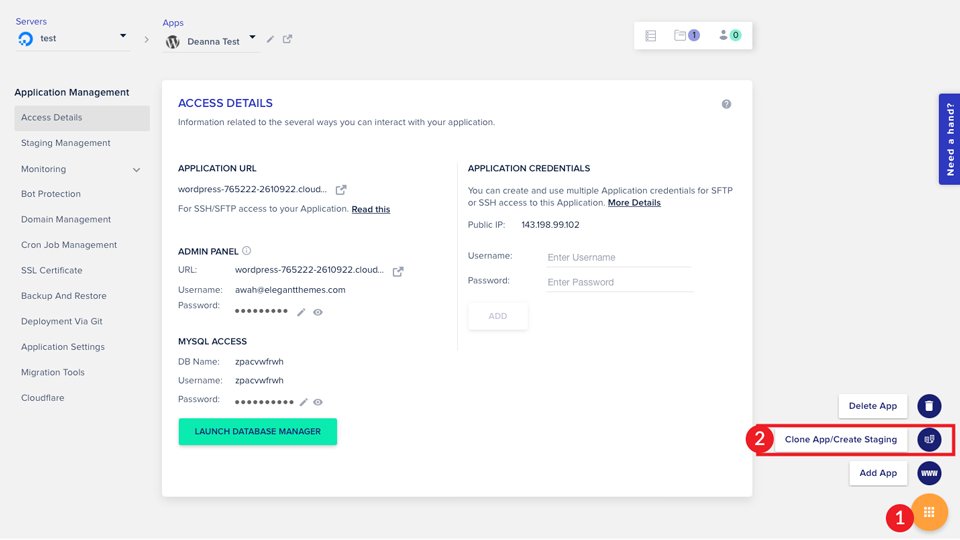
Wybierz serwer, na którym chcesz umieścić sklonowaną witrynę, a następnie kliknij KONTYNUUJ . Jeśli chcesz, aby Twoja witryna była witryną pomostową, zaznacz pole wyboru Utwórz jako pomostową .
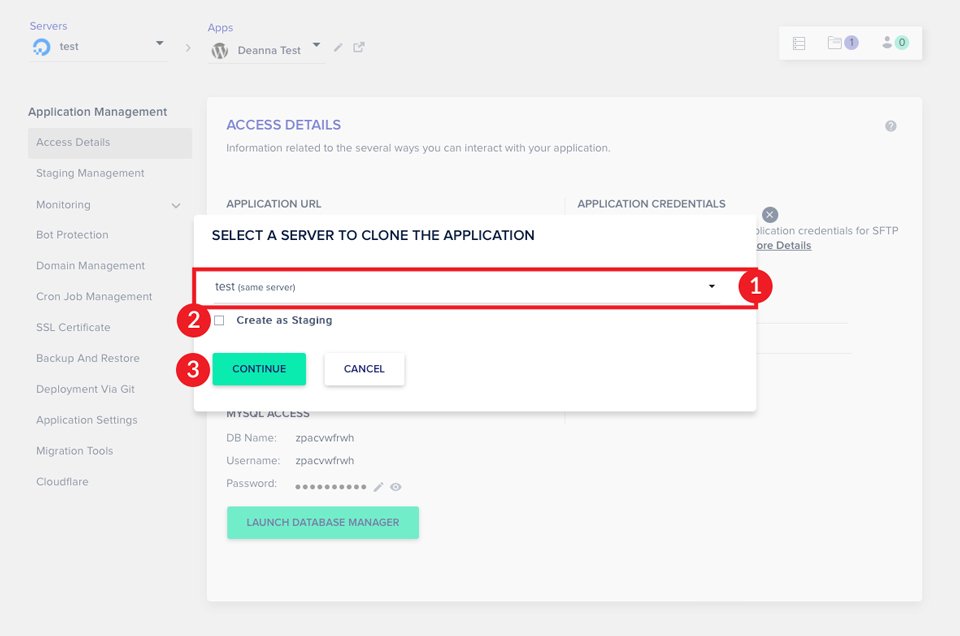
Aby zlokalizować swoją aplikację, przejdź do aplikacji na pasku głównym, a następnie przewiń w dół, aby zobaczyć nowo sklonowaną aplikację.
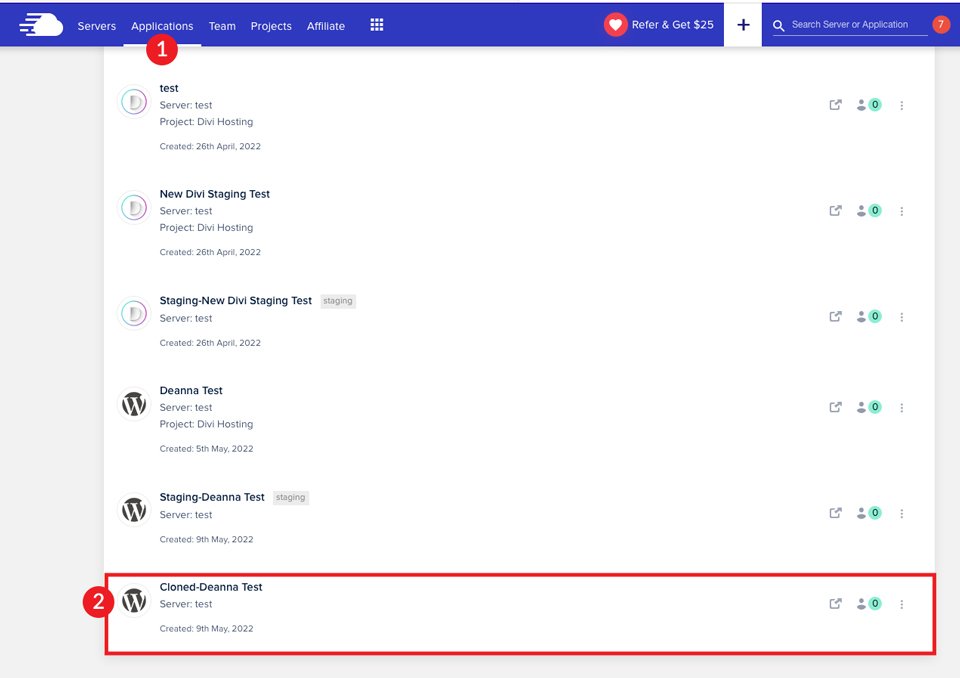
Narzędzia do tworzenia i klonowania Cloudways ułatwiają życie użytkownikom WordPress
Pokazaliśmy, jak łatwo jest pracować z narzędziami do przemieszczania i klonowania w Cloudways. Oba są prostymi zadaniami, które wymagają tylko kilku kroków do wykonania. Posiadanie witryny tymczasowej jest jednym z najbardziej niezawodnych sposobów ochrony przed kosztownymi błędami, które mogą spowodować awarię witryny na dłuższy czas. Dzięki Cloudways otrzymasz narzędzia do przemieszczania i klonowania dołączone do dowolnego wybranego planu.
Jeśli chcesz dowiedzieć się więcej o Cloudways, przeczytaj naszą szczegółową recenzję.
Jeśli masz pytanie lub komentarz, zostaw je poniżej.
